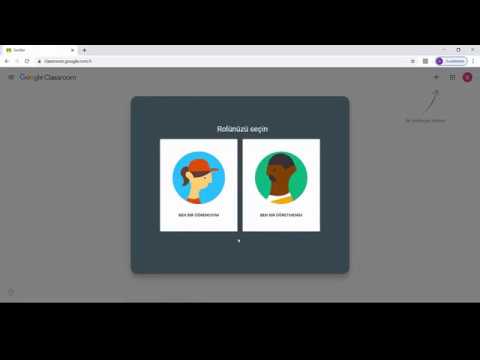İşletmeniz için bir reklam yayınlarken, insanları bir BOGO anlaşmasıyla sizden alışveriş yapmaya teşvik edebilecek teklifler ve promosyonlar yayınlayabilirsiniz. Bu wikiHow makalesi sana https://facebook.com'u kullanarak nasıl bir Facebook teklifi oluşturacağını öğretecek.
adımlar

Adım 1. Sayfanıza gidin
facebook.com adresinden giriş yapabilir, ardından aşağı genişletmek Başlamak için sayfanın sağ üst köşesindeki ok (▼) ve işletme Sayfanızı seçin.

Adım 2. Teklifler'e tıklayın
Bunu, sayfanın sol tarafındaki "Ana Sayfa" altındaki menüde göreceksiniz. Bu seçeneği görmüyorsanız, tıklamanız gerekebilir. Daha fazla gör ilk.
Eğer Teklifler hala görünmüyorsa, sekmelerinize eklemeniz gerekebilir. Tıklamak Ayarlar Sayfanızın üst kısmında, ardından Şablonlar ve Sekmeler sol taraftaki menüde. Tıklamak Sekme Ekle sayfanın altında ve ardından Sekme Ekle "Teklifler"in yanında.

Adım 3. Teklif Oluştur'a tıklayın
Bunu ortadaki bölümde göreceksiniz. Yeni bir iletişim penceresi açılacaktır.

Adım 4. Teklifinizi oluşturun ve tanımlayın
Bir fotoğraf, açıklama, teklif türü, teklifin hangi ürün veya hizmetler için uygun olduğu, son kullanma tarihi ve kullanım talimatları eklemelisiniz. Ayrıca, pencerenin sol alt alanına şartlar ve koşullar da ekleyebilirsiniz.

Adım 5. Yayınla'yı tıklayın
Bunu pencerenin sağ alt köşesinde göreceksin. Teklif yayınlandıktan sonra, tüm geçmiş, şimdiki ve gelecekteki tekliflerinizi görebileceğiniz Teklif sayfanıza yönlendirileceksiniz.